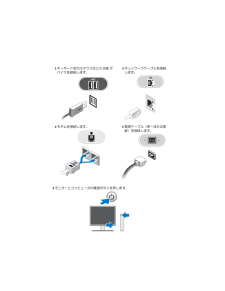4

6 / 10 ページ
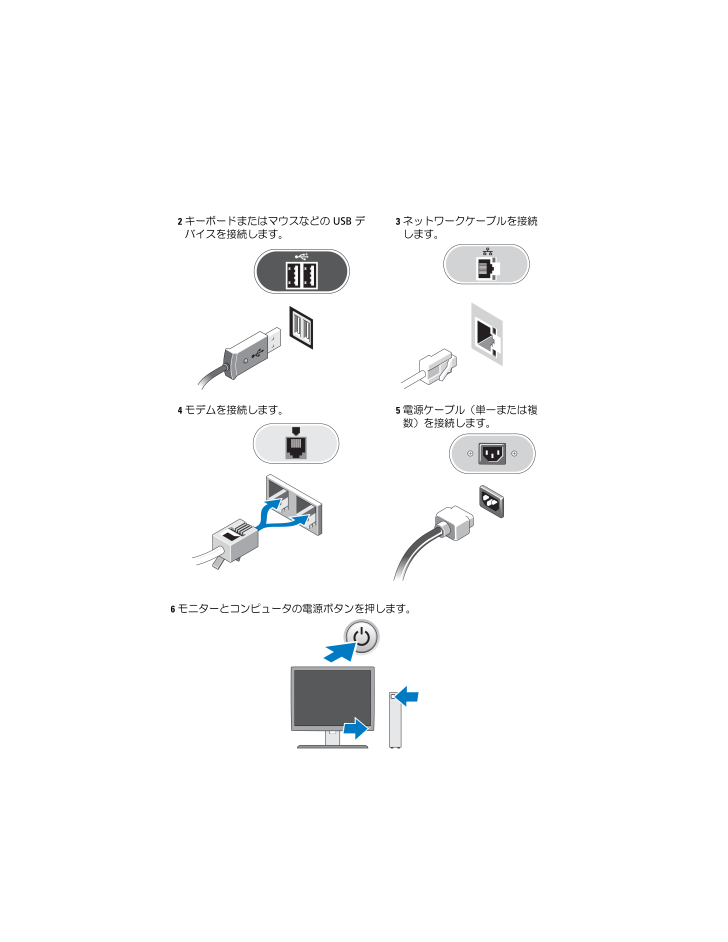
6 / 10 ページ
1 件の検索結果
現在のページURL
6モニターとコンピュータの電源ボタンを押します。 2キーボードまたはマウスなどの USB デバイスを接続します。 3ネットワークケーブルを接続します。 4モデムを接続します。 5電源ケーブル(単一または複数)を接続します。 M319Hcc2.fm Page 6 Friday, February 6, 2009 7:02 PM
参考になったと評価  24人が参考になったと評価しています。
24人が参考になったと評価しています。
このマニュアルの目次
-
1 .警告について 警告: 物的損害、けが、または死亡...警告について 警告: 物的損害、けが、または死亡の原因となる可能性があることを示します。DellTM VostroTM 420/220/220s セットアップと機能情報Vostro 420 の正面図および背面図1光学ドライブ2ドライブベイの前面パネル(開いた状態)3オプションの光学ドライブベイ(2)4メディアカードリーダー(オプション) 5電源ボタンと電源ライト 6ドライブアクティビティライト7マイクコネクタ 8ヘッドフォンコネクタ12345678910151413121117162009 年 1 月モデ...
-
2 .Vostro 220 の正面図および背面図9IEE...Vostro 220 の正面図および背面図9IEEE 1394 コネクタ(オプション)10USB 2.0 コネクタ(4)11拡張カードスロット(7)12背面パネルコネクタ13電源装置ライト 14電圧セレクタスイッチ15電源ケーブルコネクタ16電源装置通気孔17セキュリティケーブル/パドロックリング1光学ドライブ2ドライブベイの前面パネル(開いた状態)3オプションの光学ドライブベイ4メディアカードリーダー(オプション) 5電源ボタンと電源ライト 6ドライブアクティビティライト7マイクコネクタ 8ヘッドフォンコ...
-
3 .Vostro 220s の正面図および背面図11拡...Vostro 220s の正面図および背面図11拡張カードスロット(8)12背面パネルコネクタ13電源装置ライト 14電圧セレクタスイッチ15電源ケーブルコネクタ16電源装置通気孔17セキュリティケーブル/パドロックリング1光学ドライブ2電源ボタンと電源ライト3USB 2.0 コネクタ(2)4ヘッドフォンコネクタ5マイクコネクタ6ドライブアクティビティライト7メディアカードリーダー(オプション)8電源装置通気孔9電圧セレクタスイッチ10電源ライト11拡張カードスロット(4)12背面パネルコネクタ13セキュリ...
-
4 .背面パネルコネクタVostro 420Vostro...背面パネルコネクタVostro 420Vostro 220/220s 1PS/2 マウスコネクタ 2VGA コネクタ3USB 2.0 コネクタ(2)4リンク保全ライト5ネットワークアダプタコネクタ6ネットワークアクティビティライト7ライン入力コネクタ8ライン出力コネクタ9マイクコネクタ10USB 2.0 コネクタ(4)11eSATA コネクタ12シリアルコネクタ(9 ピン)13PS/2 キーボードコネクタ456 27813121391110456 1213 12 10789M319Hcc2.fm Page...
-
5 .クイックセットアップ 警告: 本項の手順を開始す...クイックセットアップ 警告: 本項の手順を開始する前に、コンピュータに付属しているガイドの安全にお使いいただくための注意事項をお読みください。 ベストプラクティスの詳細については、www.dell.com/regulatory_compliance を参照してください。 メモ: ご注文いただかなかったデバイスは、同 梱されていない場合があります。1接続には、次のいずれかのケーブルを使用します。 aDVI ケーブル(白) b VGA ケーブル(青) cDVI アダプタに接続した VGA ケ...
-
6 .6モニターとコンピュータの電源ボタンを押します。 ...6モニターとコンピュータの電源ボタンを押します。 2キーボードまたはマウスなどの USB デバイスを接続します。 3ネットワークケーブルを接続します。 4モデムを接続します。 5電源ケーブル(単一または複数)を接続します。 M319Hcc2.fm Page 6 Friday, February 6, 2009 7:02 PM
-
7 .仕様 メモ: 次の仕様には、コンピュータの出荷に...仕様 メモ: 次の仕様には、コンピュータの出荷に際 し、法により提示が定められている項目のみを記載しています。お使いのコンピュー タの仕様をすべて記載した最新のリストについては、support.jp.dell.com をご覧ください。ビデオ次のように入力します。内蔵Intel(R) GMA X4500HD 外付け デュアルディスプレイ対応メモ: PCIe x16 グラフィックカードスロットで外付けグラフィックオプションをサポートします。メモ: Blu-ray DiscTM Ver. 1.1 の再生...
-
8 .コントロールとライトコンピュータの前面:電源ボタン...コントロールとライトコンピュータの前面:電源ボタン 押しボタン電源ライト 青色のライト - 青色の点滅はスリープ状態、青色の点灯は電源がオンの状態です。橙色のライト - 橙色の点滅は、電源の問題を示します。これは、電源装置の問題である可能性があります。コンピュータが起動しないときの橙色のライトの点灯は、システム基板が初期化を開始できないことを示します。オフ - システムは、停止状態、スリープ状態、または電源が入っていない状態のいずれかです。ドライブアクティビティライト青色のライト - 青色の点滅は、コンピュ...
-
9 .横幅Vostro 420 - 18.3 cm Vo...横幅Vostro 420 - 18.3 cm Vostro 220 - 16.94 cm Vostro 220s - 10 cm 奥行きVostro 420 - 48.2 cm Vostro 220 - 42.67 cmVostro 220s - 41.5 cm重量 Vostro 420 - 11 kg ~ 13.8 kgVostro 220 - 9.8 kg ~ 10.5 kgVostro 220s - 7.98 kg ~ 8.9 kg環境温度動作時 10 ~ 35 ℃保管時 -40 ~ 65℃相対...
-
10 .__________________この文書の情報...__________________この文書の情報は、事前の通知なく変更されることがあります。(C) 2008-2009 すべての著作権は Dell Inc. にあります。Printed in ChinaDell Inc. の書面による許可のない複製は、いかなる 形態においても厳重に禁じられています。本書に使用されている商標: Dell、DELL のロゴ、Vostro は Dell Inc. の商標です。Intel は米国およびその他の国における Intel Corporation の登録商標です。Bl...